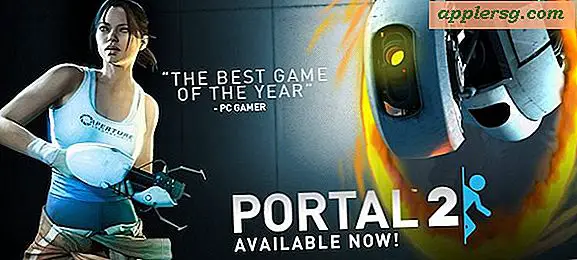Come eliminare la cronologia delle ricerche di Windows utilizzando l'editor del registro
La serie di sistemi operativi Microsoft Windows conserva una cronologia di tutte le frasi cercate quando si utilizza il sistema di ricerca file standard o quando si esegue una ricerca su Internet con un motore di ricerca come Google. Se sei preoccupato di mantenere privata la cronologia delle ricerche, puoi cancellare periodicamente le voci salvate eliminando i file nel programma di modifica del registro del sistema operativo.
Passo 1
Fare clic sul menu "Start" in basso a sinistra del computer.
Passo 2

Fare clic sull'opzione "Cerca". Digita la parola "regedit". Premi il tasto "Invio" sulla tastiera e attendi che i risultati della ricerca vengano visualizzati nel menu.
Passaggio 3

Fare doppio clic sull'icona di una casella blu accanto alla parola "regedit". Attendi che venga visualizzata una nuova finestra che ti chiede se sei sicuro di voler aprire il programma, quindi fai clic sul pulsante "Continua".
Passaggio 4
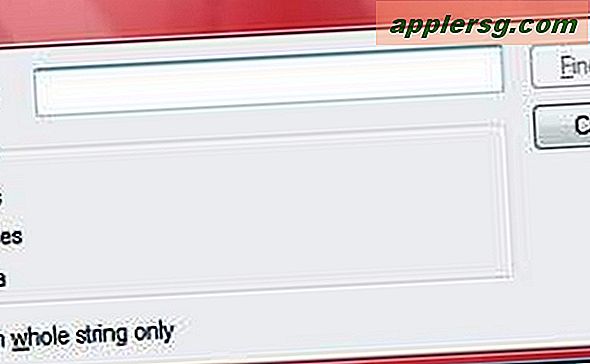
Premi contemporaneamente i tasti "Ctrl" e "F" sulla tastiera per visualizzare la finestra Trova. Digita la frase "HKEY_CURRENT_USER\Software\Microsoft" e premi il tasto "Invio". Fare clic sul segno più accanto alla cartella una volta visualizzata nei risultati della ricerca.
Passaggio 5
Fare clic sulla cartella "Internet Explorer". Fare clic sulla cartella denominata "Explorer Bars". Trova l'elenco delle voci di registro nel pannello sul lato destro. Fare clic con il pulsante destro del mouse sulla prima voce elencata sotto la parola Predefinito. Fare clic su "Elimina" dal menu a comparsa che apparirà a destra. Ripeti il processo ed elimina ogni voce sotto l'opzione Predefinita per cancellare la cronologia delle ricerche di Windows.
Passaggio 6
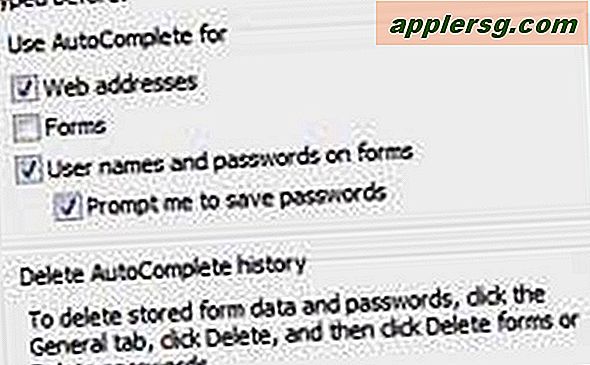
Chiudere il programma dell'editor del registro. Aprire il browser Web Internet Explorer se si desidera impostare la funzione di ricerca in modo che non tenti più automaticamente di completare le ricerche durante la digitazione. Fare clic sul pulsante "Strumenti" nell'angolo in alto a destra dello schermo, quindi scegliere "Opzioni Internet".
Fare clic sulla scheda "Contenuto" nella parte superiore della nuova finestra che si aprirà. Trova la sezione denominata "Completamento automatico". Fare clic su "Impostazioni". Fare clic sulla casella di controllo contrassegnata con "Indirizzi Web". Fare clic su "OK".